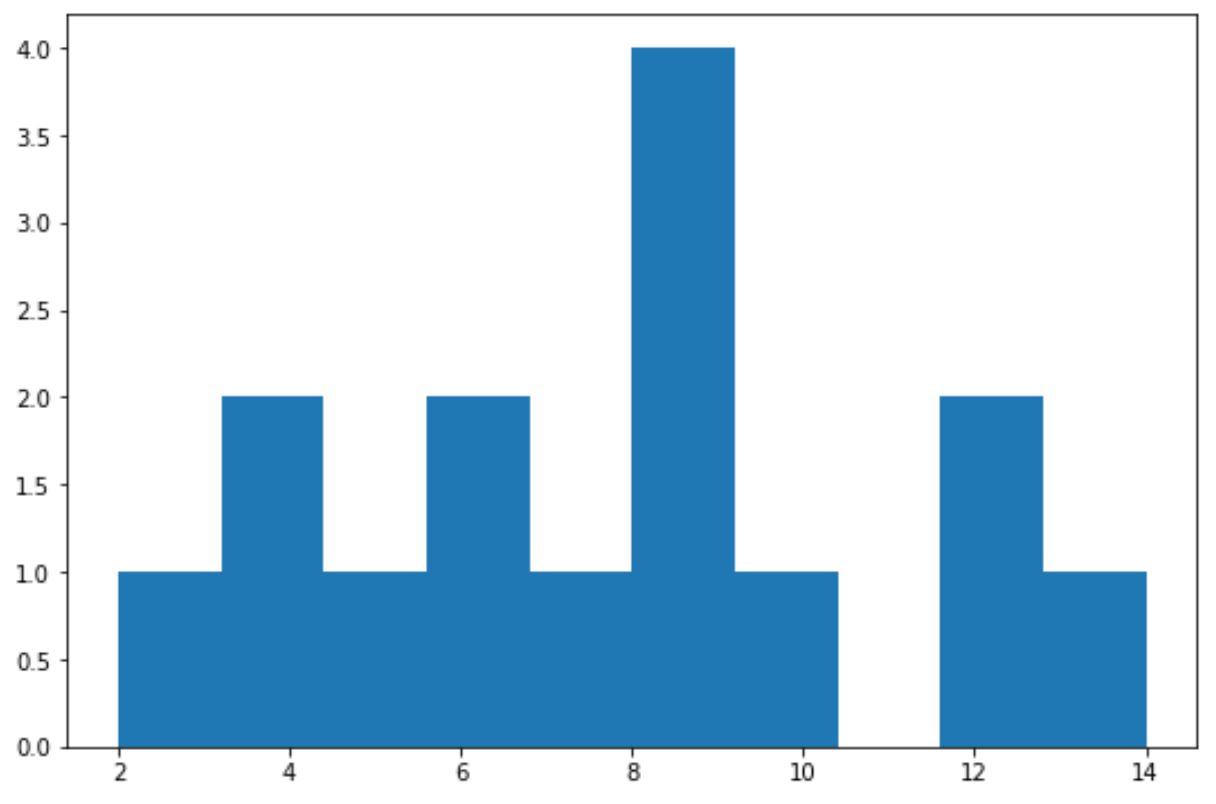Вы можете использовать следующий базовый синтаксис для изменения цвета гистограммы в Matplotlib:
plt.hist (data, color = " lightblue", ec=" red ")
куда:
- data : имя данных, которые будут использоваться для гистограммы.
- color : цвет заливки столбцов гистограммы.
- ec : цвет края столбцов гистограммы.
В следующем примере показано, как использовать этот синтаксис на практике.
Пример: изменение цвета гистограммы Matplotlib
Предположим, у нас есть следующий список значений:
#define list of data
data = [2, 4, 4, 5, 6, 6, 7, 8, 9, 9, 9, 10, 12, 12, 14]
Мы можем использовать следующий базовый синтаксис для создания гистограммы Matplotlib для визуализации значений в этом наборе данных:
import matplotlib.pyplot as plt
#create histogram
plt.hist (data)
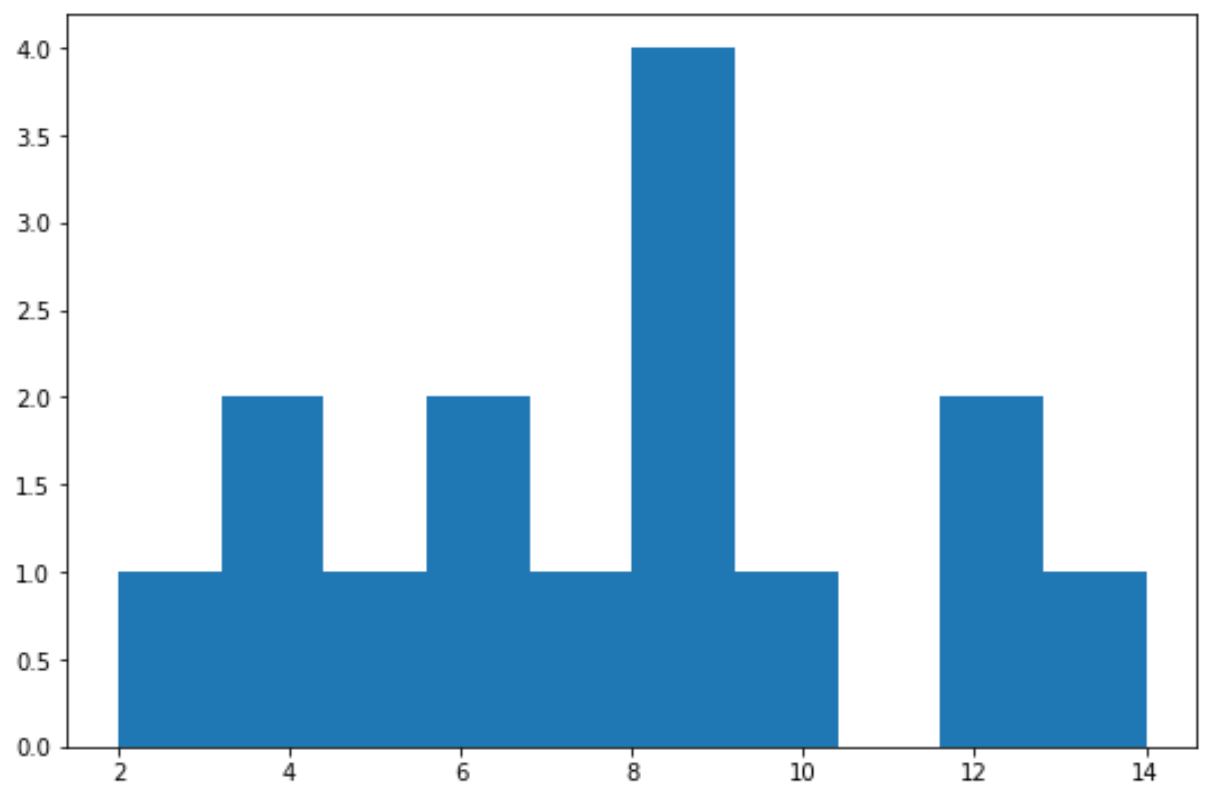
По умолчанию Matplotlib создает гистограмму с темно-синим цветом заливки и без цвета края.
Однако мы можем использовать следующий синтаксис, чтобы изменить цвет заливки на голубой, а цвет края на красный:
import matplotlib.pyplot as plt
#create histogram with light blue fill color and red edge color
plt.hist (data, color = " lightblue", ec=" red ")
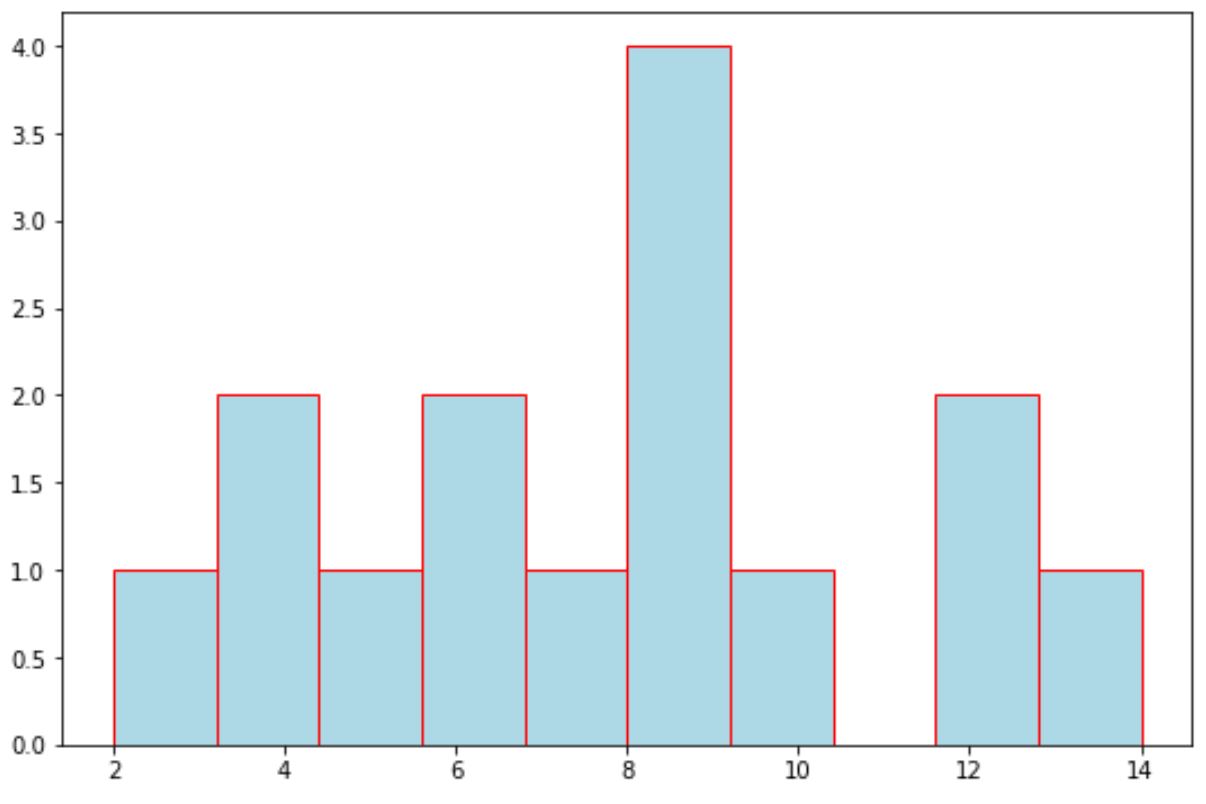
Новая гистограмма имеет голубой цвет заливки и красный цвет края.
Вы также можете использовать аргумент lw , чтобы изменить ширину линии для краев гистограммы:
import matplotlib.pyplot as plt
#create histogram
plt.hist (data, color = " lightblue", ec=" red", lw= 5 )
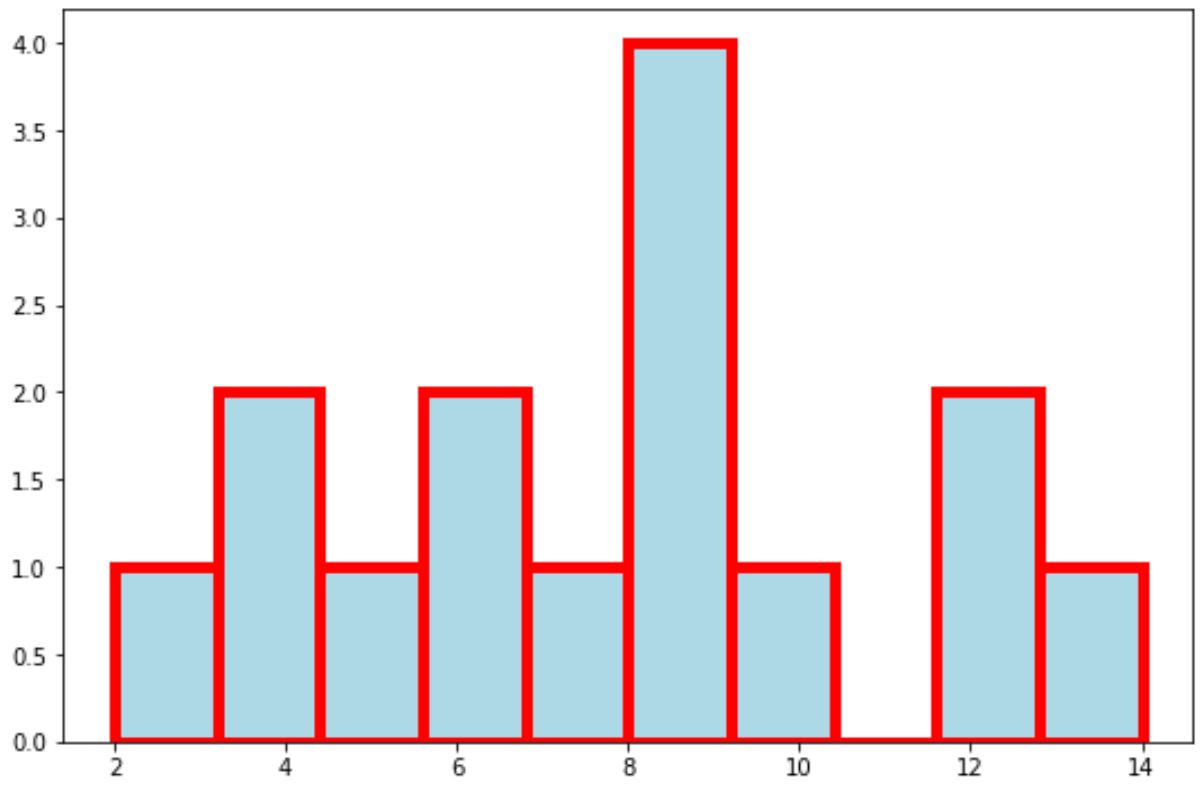
Чем больше значение, которое вы используете для lw , тем толще будут края полос.
Примечание : Вы можете найти полную документацию для функции Matplotlib hist здесь .
Дополнительные ресурсы
В следующих руководствах объясняется, как выполнять другие распространенные операции в Python:
Как создать гистограмму из Pandas DataFrame
Как построить гистограмму из списка данных в Python